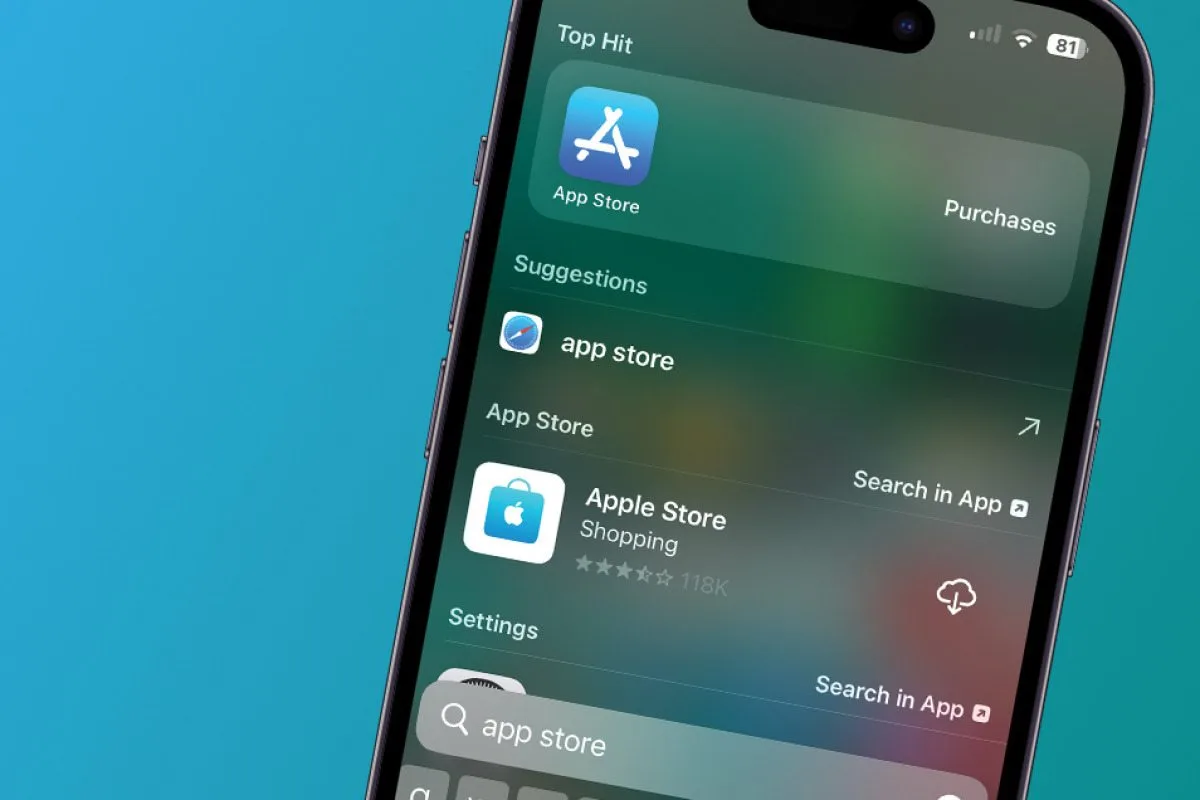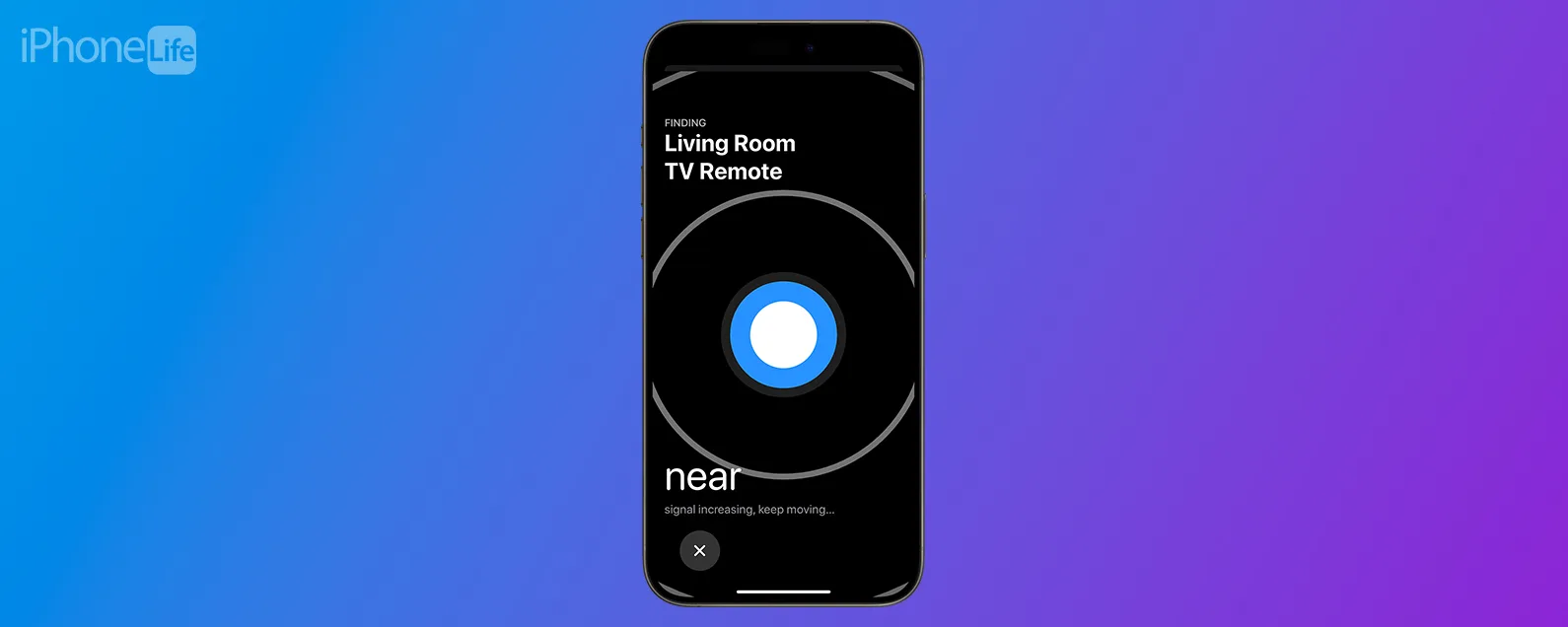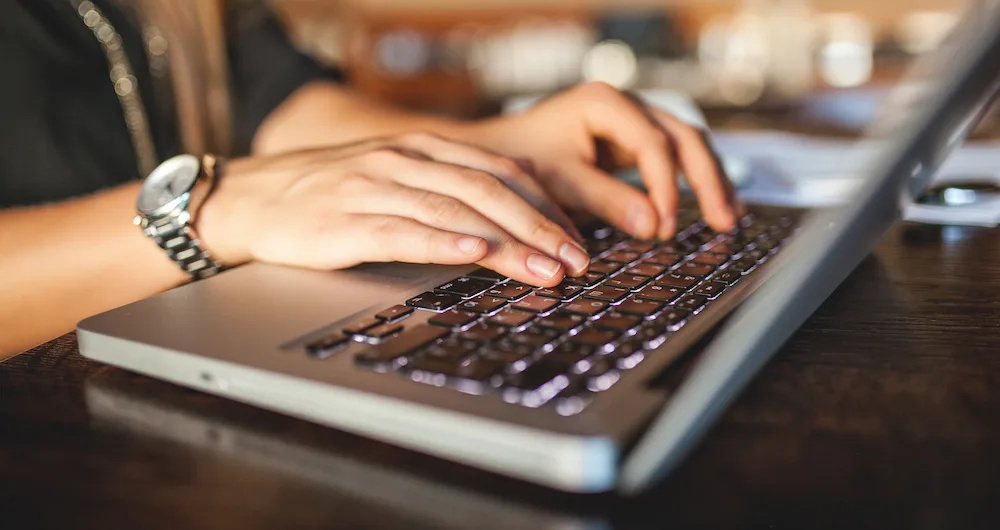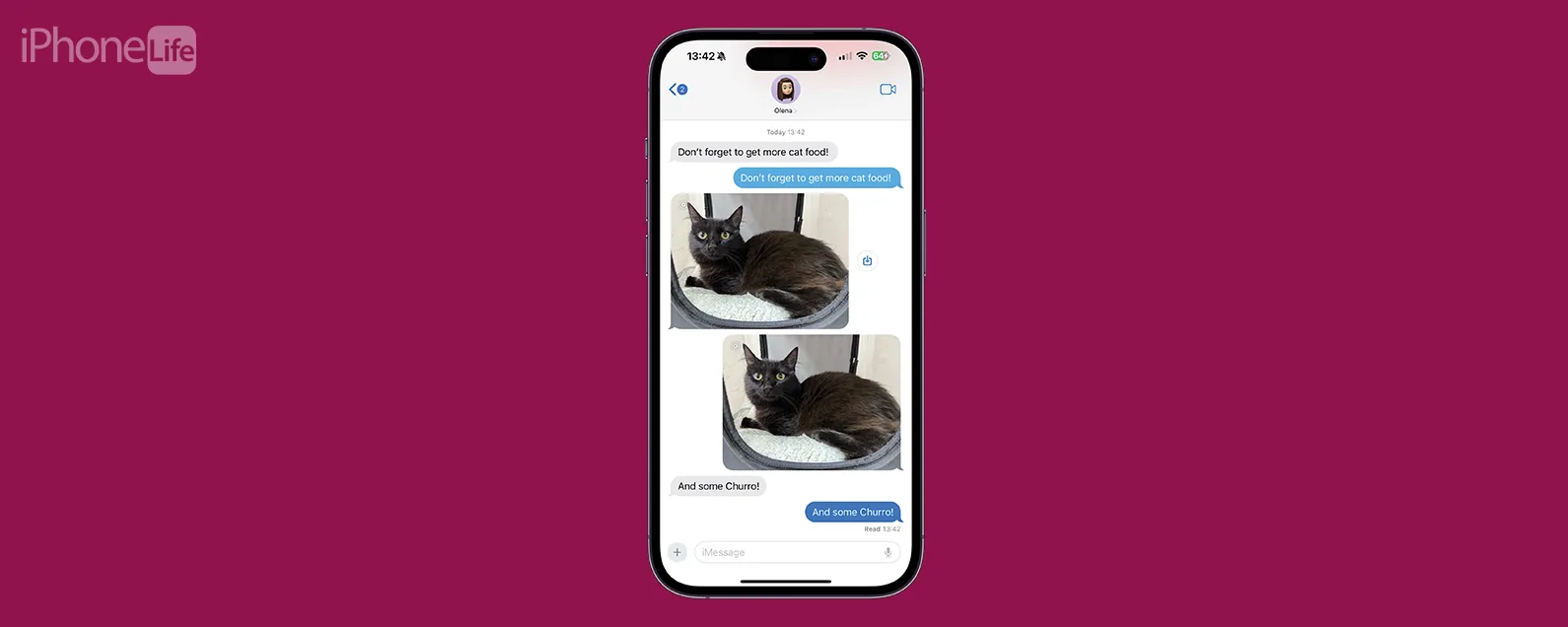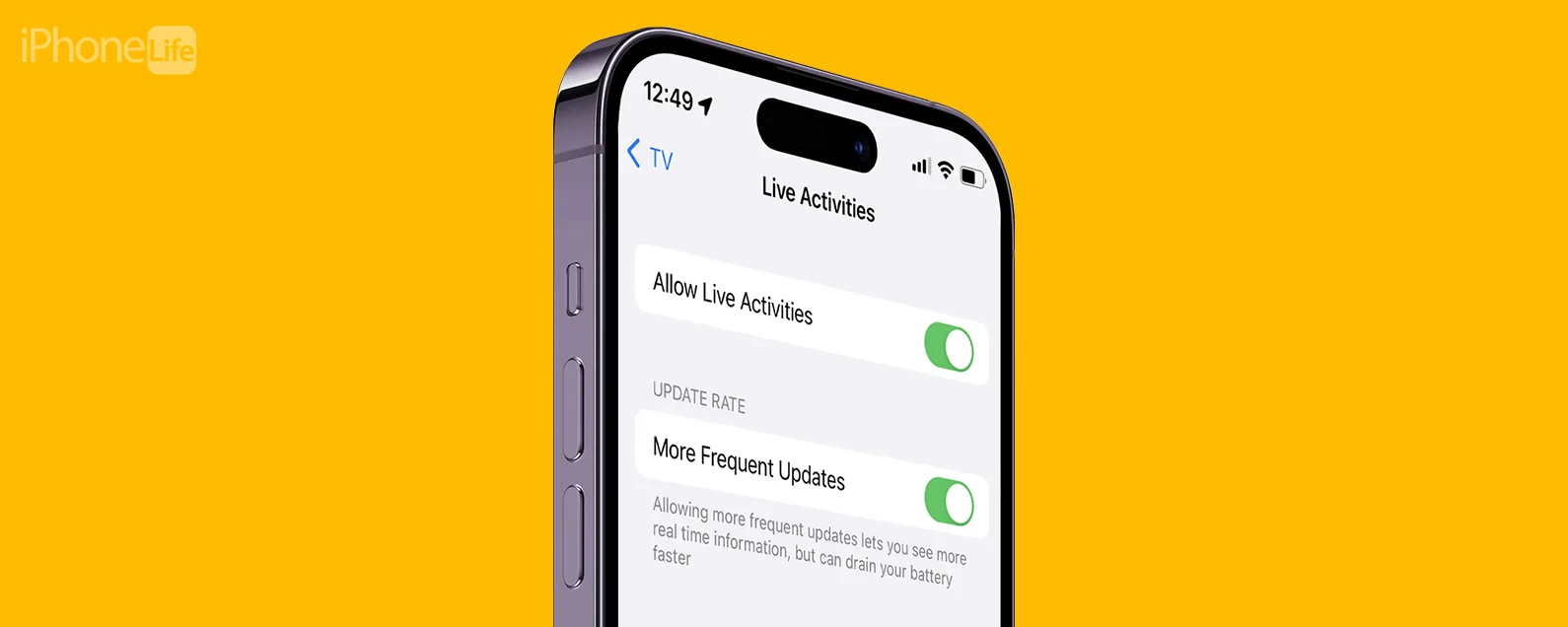如何在共享照片庫中手動分享照片
經過雷切爾·尼德爾 更新於 09/15/2024

* 本文來自我們的每日提示電子報。報名。*
iOS 16 對照片應用程式的一個特別有趣和令人興奮的新增功能是分享照片的功能全部的照片庫。雖然此功能非常適合家庭度假、團體項目等,但您需要確保只分享您想要分享的照片。為了在使用分享照片庫時保持部分照片的隱私性,我們將向您展示如何使用手動分享。

發現 iPhone 的隱藏功能
獲取每日提示(帶有螢幕截圖和清晰的說明),以便您每天只需一分鐘即可掌握您的 iPhone。
為什麼你會喜歡這個技巧
- 享受 iOS 16 上新的共享庫功能的樂趣,同時仍保留一些照片和影片的隱私。
- 將某些照片和影片排除在共享庫之外,以防止它們被其他人編輯或刪除。
將共享庫設定為手動共享
當您最初設定共享照片庫時,您可以選擇在拍攝照片或影片時自動與藍牙範圍內的任何參與者分享您正在拍攝的照片。這意味著,如果打開“自動共享”,共享庫中的每個人都將可以看到您在家庭照片中拍攝的侄子將兔子耳朵送給母親的照片。以下是如何確保您的照片改為手動分享。有關新 iOS 16 軟體更新的更多提示,請務必註冊我們的免費每日提示。
筆記:只有當您邀請的所有聯絡人都是運行 iOS 16 的 iPhone 用戶時,此技巧才有效。如何與 Android 手機分享 iCloud 照片。
- 打開設定。

- 輕敲照片。

- 輕敲共享庫。

- 輕敲開始設定。

- 輕敲新增參與者,然後從您的聯絡人清單中選擇您想要邀請誰加入您的共享庫。

- 選擇最多五個後,點擊繼續。

- 接下來,要阻止所有舊照片添加到共享庫,請點擊手動選擇。這樣,您可以從相機膠卷中的照片中選擇要共享的照片,而不是分享所有照片。

- 輕敲繼續。

- 選擇您要分享的照片並點擊完畢。

- 您可以選擇在共享庫上線之前透過點擊查看它預覽共享庫。

- 仔細檢查要分享的照片後,點選繼續在右上角。

- 接下來,是時候透過簡訊或連結邀請其他人加入共享庫了。

- 然後,當參與者在附近時,要防止您拍攝的照片自動進入共享庫,請點擊僅手動共享。

- 最後,點擊完畢當你完成時!

這是設定共享庫的最安全方法,這樣您就只能共享您想要共享的照片。無論您是像我一樣的組織迷,還是只是享受自己的隱私,這都是在與家人和朋友分享照片的同時保證某些照片安全的好方法。
每天一分鐘掌握你的 iPhone:在這裡註冊將我們的免費每日提示直接發送到您的收件匣。